Hvis du får fejlkoden 0x800704b3, når du forsøger at få adgang til netværksressourcer, er der et par ting, du kan prøve for at løse problemet.
Først skal du sikre dig, at den netværksressource, du forsøger at få adgang til, er tilgængelig, og at du har de korrekte tilladelser til at få adgang til den.
hvordan man udskriver præsentatornoter i powerpoint
Hvis netværksressourcen er tilgængelig, og du har de korrekte tilladelser, kan du prøve at genstarte din computer og derefter prøve at få adgang til ressourcen igen.
Hvis du stadig får fejlen 0x800704b3, er det muligt, at der er et problem med din netværksadapter eller din computers netværkskonfiguration. Prøv at fejlfinde din netværksadapter eller nulstille din computers netværksindstillinger for at se, om det løser problemet.
Hvis ingen af ovenstående løsninger virker, skal du muligvis kontakte din netværksadministrator eller IT-afdeling for yderligere assistance.
Hvis du kæmper med Fejl 0x800704b3, Windows kan ikke få adgang. Netværksstien er enten forkert, findes ikke, eller netværksudbyderen er ikke tilgængelig i øjeblikket. på din Windows 11/10 pc, så hjælper vi dig med at løse problemet. Netværksfejlkode 0x800704b3 er en fejlmeddelelse, der normalt opstår, når du forsøger at oprette forbindelse til internettet eller en anden netværksressource på din Windows 11/10-pc.

Fejl siger:
Windows kan ikke få adgang<сетевому пути>
Tjek stavningen af navnet. Ellers kan der være problemer med dit netværk. For at prøve at identificere og løse netværksproblemer skal du klikke på Diagnostics.Fejlkode: 0x800704b3
Netværksstien er enten indtastet forkert, eksisterer ikke, eller netværksudbyderen er ikke tilgængelig i øjeblikket. Prøv at indtaste stien igen, eller kontakt din netværksadministrator.
Ret netværksfejlkode 0x800704b3 i Windows 11/10
Fejlmeddelelsen angiver, at problemet er med netværksstiadressen eller et problem med netværkstjenesteudbyderen. Dette kan også ske, hvis en tjeneste, der kræves for at få adgang til netværket, ikke er til stede. Defekt software kan også forårsage sådanne problemer. Uanset årsagen anbefaler vi at bruge følgende løsninger til at rette netværksfejlkode 0x800704b3:
- Kør netværksadapter fejlfinding.
- Fjern tredjeparts virussoftware.
- Ret ødelagte brugerkonti.
- Gendannelse af Windows Systemfiler og Component Store.
- Aktiver netværksadministrationstjenesten.
- Tjek SMB-protokollen
Før du begynder, skal du sørge for, at du har indtastet netværksstien korrekt.
1] Kør netværksadapterfejlfinding.
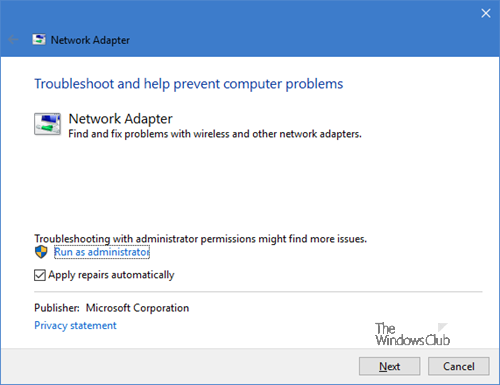
afkrydsningsfelt for Outlook
Start med at køre netværksadapter-fejlfinding. Dette er en indbygget Windows-fejlfinding, der registrerer og løser netværkskonfigurationsproblemer.
- Gå til Indstillinger > System > Fejlfinding. Klik derefter på 'Andre fejlfindere'.
- Rul ned til Netværksadapter mulighed og klik løb knappen ved siden af.
- Tillad fejlfinderen at diagnosticere og løse problemer med netværksforbindelse.
For at kalde det direkte skal du fra WinX-menuen åbne vinduet Kør og køre følgende kommando:
|_+_|2] Fjern tredjeparts virussoftware.
Som tidligere nævnt kan fejlen opstå på en Windows-pc under forskellige operationer. Hvis dette skete på dit system efter installation eller opdatering af din antivirus-, firewall- eller VPN-software, så afinstaller din antivirussoftware, genstart dit system og se om fejlen er væk.
3] Reparer ødelagte brugerkonti
Fejlen kan også opstå på grund af en beskadiget brugerprofil, der opstår på grund af et virusangreb eller en opgradering til Windows OS. For at sikre, at fejlen ikke er forårsaget af ødelagte profiler, skal du oprette en ny brugerprofil med de samme rettigheder eller tilladelser og se, om fejlen stadig opstår. Hvis den bliver slettet på den nye profil, bør løsning af den beskadigede profil løse problemet.
4] Gendan Windows Systemfiler og Component Store
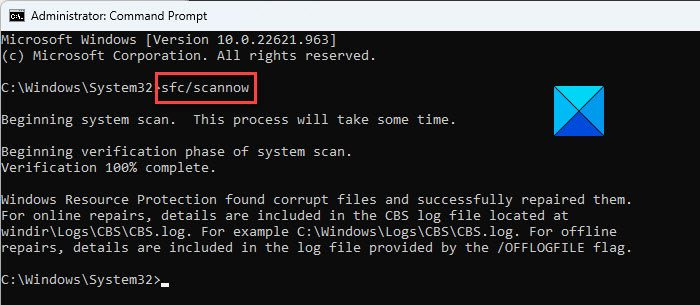
Kontroller integriteten af systemfiler og Windows-komponentlageret. Hvis de er årsagen til fejlen, løser problemet problemet.
Start en forhøjet kommandoprompt, og indtast følgende kommando i den:
|_+_|klik går ind i tast og vent på, at System File Checker finder eventuelle beskadigede systemfiler. Hvis den finder sådanne filer, vil den erstatte beskadigede versioner med deres korrekte versioner, hvor det er muligt.
Hvis SFC ikke er i stand til at rette den beskadigede fil, kan du prøve at reparere den beskadigede .
For at bekræfte integriteten af Windows Component Store skal du skrive følgende kommando ved en forhøjet kommandoprompt:
|_+_|klik går ind i tast og vent på, at DISM-værktøjet identificerer ødelagte pakker i Windows Component Store. Hvis der findes korruption, skal du køre følgende kommando for at løse problemerne:
|_+_|Kør nu |_+_| igen for at sikre, at alle problemer er løst.
aktiver dvale-vinduer 10
5] Aktiver Network Management Service
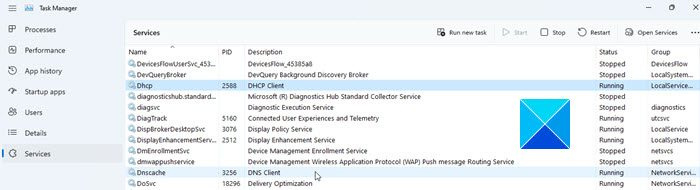
Åben Jobliste , skifte til Tjenester fanen og tjek om noget af følgende netværkstjenester virker ikke. For at løse netværksproblemer skal alle disse tjenester køre på din Windows-pc:
- DHCP klient
- DNS klient
- Netværksforbindelser
- Netværksplaceringsbevidsthed
- Remote Procedure Call (RPC)
- Server
- TCP/IP Netbios Helper
- Arbejdsplads
- Udgivelse af ressourcer til funktionsopdagelse
- UPnP Device Host Services
- Kablet autotune
- Automatisk WLAN opsætning
- COM+ Event System
- computer browser
- Trådløs nul konfiguration
Hvis tjenesten ikke kører, skal du starte den og se, om den løser fejlen.
Læs : Sådan aktiverer du DNS-klienttjenesten, hvis den er inaktiv
6] Tjek SMB-protokol
SMB er en netværksprotokol til fildeling. Windows understøtter i øjeblikket SMB v1, SMB v2 og SMB v3. Tjek hvilken version af SMB (SBM v1, SBM v2, SBM v3) der er installeret på din computer. SMB v1 er nu deaktiveret som standard på systemer, der kører Windows 11/10. Hvis du ved en fejl har tvunget din Windows 11/10-pc til at bruge SMB v1-protokollen, vil du ikke kunne få adgang til netværket. I sådanne tilfælde kan skift til en anden protokol åbne netværksadgang til din computer.
Vi håber, at løsningerne ovenfor vil hjælpe med at rette netværksfejlkode 0x800704b3 på din Windows 11/10-pc.
Læs mere: Netværksfejl: Kan ikke få adgang til netværksdrev, fejl 0x80004005.















